Linux运维基础httpd静态网页教程
这篇文章主要介绍了Linux运维基础中怎样制作httpd静态网页,附含源码及图片示例,有需要的朋友可以借鉴参考下,希望可以有所帮助,祝进步
1.利用仓库创建httpd lrzsz unzip文件
1.挂载 [root@clq0917 ~]# mount /dev/cdrom /mnt/ mount: /dev/sr0 写保护,将以只读方式挂载 写配置文件 [root@clq0917 ~]# vi /etc/yum.repos.d/aa.repo [aa] name=sssaaa baseurl=file:///mnt gpgcheck=0 enabled=1 按下ESC键,输入:x保存 清理仓库 [root@clq0917 ~]# yum clean all 元数据建立 [root@clq0917 ~]# yum makecache 2.安装 [root@clq0917 ~]# yum -y install httpd [root@clq0917 ~]# yum -y install lrzsz [root@clq0917 ~]# yum -y install httpd [root@clq0917 ~]# yum -y install unzip
2.对源码文件进行解压
[root@clq0917 ~]# cd /var/www/html 加文件[root@clq0917 html]# rz 解压[root@clq0917 html]# unzip wangzhang.zip mv (解码数据)+名字(wangzhang) [root@clq0917 html]# unzip zhishaizi.zip mv (解码数据)+名字(zhishaizi) [root@clq0917 html]# unzip zhuawawa.zip mv (解码数据)+名字(zhuawawa) 删掉不用的 [root@clq0917 html]# rm -rf zhuawawa.zip [root@clq0917 html]# rm -rf wangzhang.zip [root@clq0917 html]# rm -rf zhishaizi.zip 查看: [root@clq0917 html]# ls wangzhang zhishaizi zhuawawa
3.配置httpd-vhosts.conf的3种方法
1.[root@clq0917 html]# vi httpd-vhosts.conf Listen 98 <VirtualHost *:98> DocumentRoot "/var/www/html/wangzhang" ServerName wz.example.com </VirtualHost> Listen 99 <VirtualHost *:99> DocumentRoot "/var/www/html/zhuawawa" ServerName zww.example.com </VirtualHost> Listen 100 lHost *:100> DocumentRoot "/var/www/html/zhishaizi" ServerName zsz.example.com </VirtualHost> 刷新一下: [root@clq0917 html]# systemctl restart httpd [root@qn conf.d]# ss -antl State Recv-Q Send-Q Local Address:Port Peer Address:Port LISTEN 0 128 0.0.0.0:22 0.0.0.0:* LISTEN 0 128 *:98 *:* LISTEN 0 128 *:99 *:* LISTEN 0 128 *:100 *:* LISTEN 0 128 [::]:22 [::]:* 看到98 99 和100端口号就表示成功了。
方法1:(相同IP,不同端口号配置)
1.[root@clq0917 html]# vi httpd-vhosts.conf Listen 98 <VirtualHost *:98> DocumentRoot "/var/www/html/wangzhang" ServerName wz.example.com </VirtualHost> Listen 99 <VirtualHost *:99> DocumentRoot "/var/www/html/zhuawawa" ServerName zww.example.com </VirtualHost> Listen 100 lHost *:100> DocumentRoot "/var/www/html/zhishaizi" ServerName zsz.example.com </VirtualHost> 刷新一下: [root@clq0917 html]# systemctl restart httpd [root@qn conf.d]# ss -antl State Recv-Q Send-Q Local Address:Port Peer Address:Port LISTEN 0 128 0.0.0.0:22 0.0.0.0:* LISTEN 0 128 *:98 *:* LISTEN 0 128 *:99 *:* LISTEN 0 128 *:100 *:* LISTEN 0 128 [::]:22 [::]:* 看到98 99 和100端口号就表示成功了。
百度搜索:
192.168.174.131:98
192.168.174.131:99
192.168.174.131:100
效果图:
方法2:(不同IP,相同端口号配置)
1.配置IP地址 [root@clq0917 html]# ip addr add 192.168.174.175/24 dev ens33 [root@clq0917 html]# ip addr add 192.168.174.176/24 dev ens33 [root@clq0917 html]# vi httpd-vhosts.conf Listen 99 <VirtualHost 192.168.174.131:99> DocumentRoot "/var/www/html/wangzhang" ServerName wz.example.com </VirtualHost> <VirtualHost 192.168.174.175:99> DocumentRoot "/var/www/html/zhuawawa" ServerName zww.example.com </VirtualHost> lHost 192.168.174.176:99> DocumentRoot "/var/www/html/zhishaizi" ServerName zsz.example.com </VirtualHost> 刷新一下: [root@clq0917 html]# systemctl restart httpd [root@qn conf.d]# ss -antl State Recv-Q Send-Q Local Address:Port Peer Address:Port LISTEN 0 128 *:99 *:* *:* LISTEN 0 128 [::]:22 [::]:* 看到 99端口号就表示成功了。
百度搜索:
192.168.174.131:99
192.168.174.175:99
192.168.174.176:99
效果图:
方法3:(相同IP,相同端口号,不同域名)
1.[root@clq0917 html]# vi httpd-vhosts.conf Listen 80 <VirtualHost *:80> DocumentRoot "/var/www/html/wangzhang" ServerName wz.example.com </VirtualHost> <VirtualHost *:80> DocumentRoot "/var/www/html/zhuawawa" ServerName zww.example.com </VirtualHost> lHost *:80> DocumentRoot "/var/www/html/zhishaizi" ServerName zsz.example.com </VirtualHost> 刷新一下: [root@clq0917 html]# systemctl restart httpd [root@qn conf.d]# ss -antl State Recv-Q Send-Q Local Address:Port Peer Address:Port LISTEN 0 128 0.0.0.0:22 0.0.0.0:* LISTEN 0 128 *:80 *:* 看到80端口号就表示成功了。 进入C盘的C:\Windows\System32\drivers\etc目录下,把hosts文件拖到桌面上并用写字板打开,加入以下内容并保存 192.168.174.131 wz.example.com zww.example.com zsz.example.com 把桌面上的hosts文件拖回C:\Windows\System32\drivers\etc目录下,打开CMD,输入 ping zww.example.com看是否能通 然后在浏览器上用域名访问
hosts:
cmd:
相关推荐
将Fedora 29升级到Fedora 30
 吴振华 · 702浏览 · 2019-05-14 22:00:02
吴振华 · 702浏览 · 2019-05-14 22:00:02
有效避免数据丢失!Redis持久化方案选择详解
 manongba · 918浏览 · 2019-05-15 10:58:03
manongba · 918浏览 · 2019-05-15 10:58:03
使用Nginx反向代理到go-fastdfs
 iamitnan · 724浏览 · 2019-05-23 13:42:00
iamitnan · 724浏览 · 2019-05-23 13:42:00
利用VLC搭建组播流服务器
 追忆似水年华 · 2692浏览 · 2019-06-14 11:27:06
追忆似水年华 · 2692浏览 · 2019-06-14 11:27:06
如何设计一个优秀的分布式系统?重要因素、工具、策略都在这里
 chenguangming9 · 712浏览 · 2019-06-18 11:00:10
chenguangming9 · 712浏览 · 2019-06-18 11:00:10
用Bash脚本监控Linux上的内存使用情况
 吴振华 · 974浏览 · 2019-06-24 11:27:02
吴振华 · 974浏览 · 2019-06-24 11:27:02
欢迎大家关注我的个人主页!!!
分类专栏
最新发布
最热排行

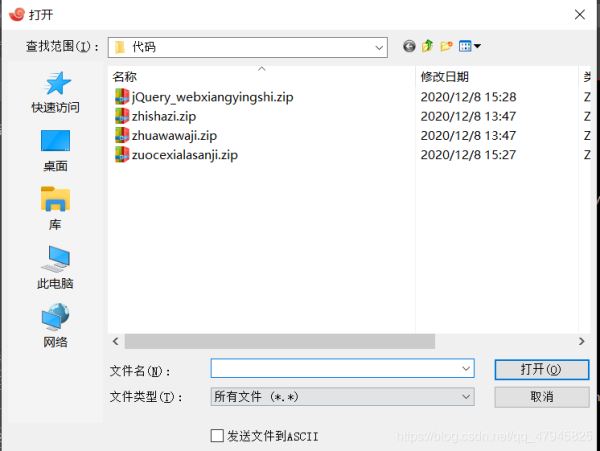
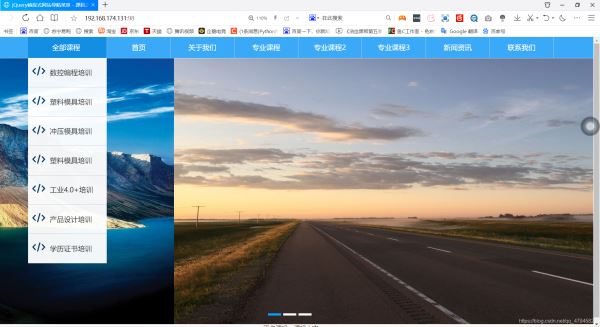
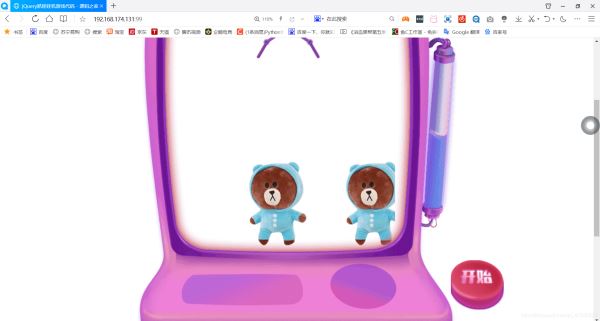
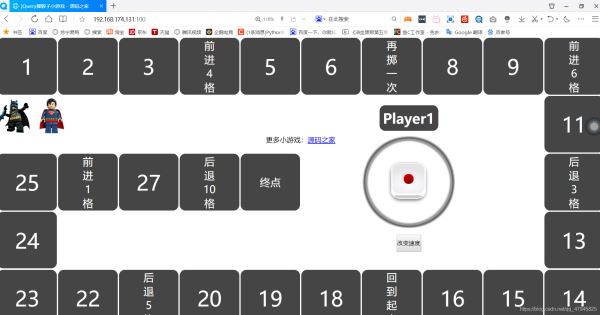

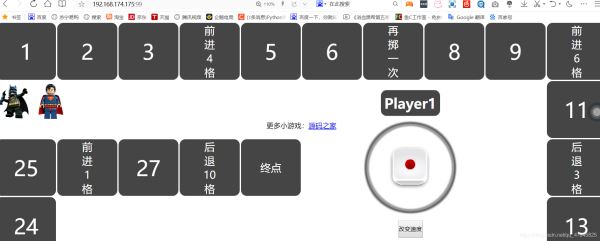
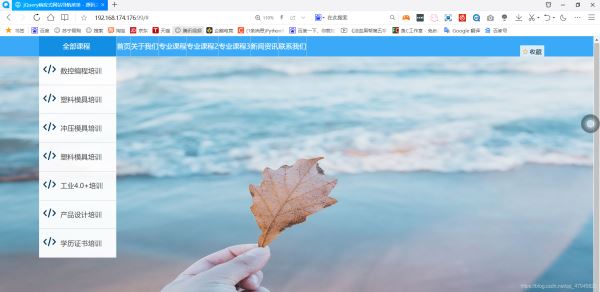
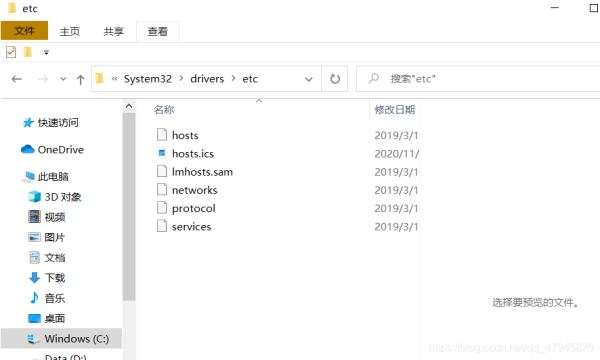
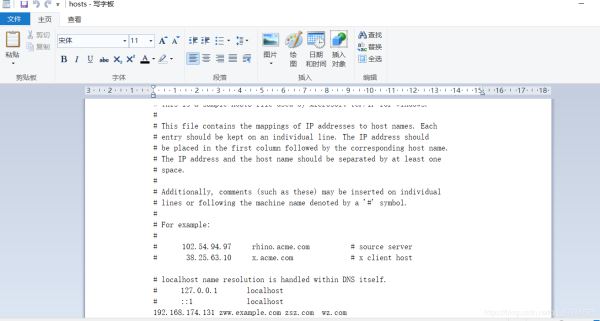
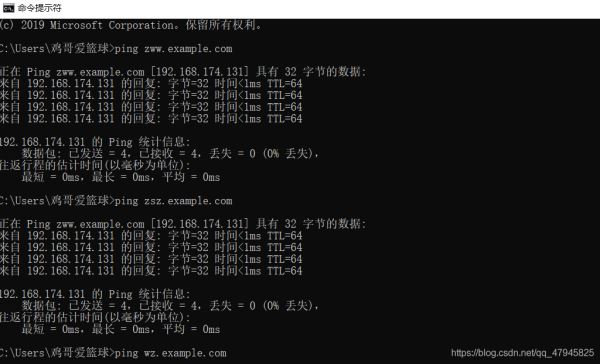
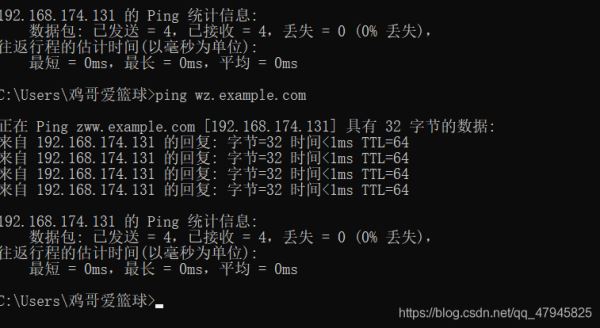



0评论